Смартфон Honor позволяет подключить ноутбук к Wi-Fi через мобильные данные. Это удобно, если нет доступа к Интернету или нужно поделиться соединением с ноутбуком. Мы расскажем, как подключить ноутбук к Wi-Fi через смартфон Honor с Android.
Шаг 1: Убедитесь, что на вашем смартфоне Android Honor включена функция персональной точки доступа (Wi-Fi Hotspot).
Откройте настройки смартфона, найдите раздел "Сеть и интернет" или "Беспроводные сети", затем выберите опцию "Персональная точка доступа". Убедитесь, что функция включена. Если она выключена, включите ее, следуя инструкциям на экране.
Шаг 2: Зайдите в настройки Wi-Fi на вашем ноутбуке. Найдите доступные сети Wi-Fi и выберите сеть, название которой соответствует имени вашего смартфона Android Honor. После выбора сети вам может потребоваться ввести пароль, если он был установлен на вашем смартфоне.
Шаг 3: После выполнения этих шагов ваш ноутбук подключится к Wi-Fi через смартфон Android Honor. Теперь вы сможете использовать интернет на ноутбуке, используя данные вашего смартфона. Помните, что ваш смартфон будет работать как роутер, так что будьте внимательны, чтобы не превысить лимит трафика.
Подключение ноутбука к Wi-Fi через смартфон Android Honor - удобный и простой способ получить доступ в интернете, когда Wi-Fi недоступен. Этот способ пригодится в различных ситуациях и позволит пользоваться мобильным интернетом на ноутбуке в офисе, в поездке или в других местах, где есть мобильная сеть, но нет Wi-Fi. Теперь вы знаете, как подключить ноутбук к Wi-Fi через смартфон Android Honor и наслаждаться мобильным интернетом.
Подключение ноутбука к Wi-Fi через смартфон Android Honor

Это может быть удобно, если у вас нет доступа к беспроводной сети или если вы хотите сэкономить на мобильном интернете. Следуйте простым инструкциям, чтобы подключить ноутбук к Wi-Fi через смартфон Android Honor.
Убедитесь, что у вас есть активный мобильный интернет на смартфоне и что настройки Wi-Fi актуальны. Также проверьте, что ноутбук поддерживает Wi-Fi соединение.
Откройте настройки на смартфоне Android Honor и найдите раздел "Wi-Fi" или "Беспроводные сети". Там будут настройки Wi-Fi.
В настройках Wi-Fi включите функцию "Перенос мобильной точки доступа" или "Мобильная точка доступа". Обратите внимание, что названия разделов могут отличаться в зависимости от версии Android Honor, но обычно они расположены в том же месте.
После включения функции "Мобильная точка доступа", вы увидите название Wi-Fi сети и пароль для подключения к ней. Вам понадобится этот пароль для подключения ноутбука к Wi-Fi через смартфон Android Honor.
Теперь перейдите к настройкам Wi-Fi на вашем ноутбуке. Обычно иконка Wi-Fi находится в правом нижнем углу экрана. Нажмите на иконку и найдите вашу смартфон Honor в списке доступных сетей Wi-Fi.
Подключитесь к Wi-Fi сети, выбрав ваш смартфон Android Honor и введя пароль, который вы получили ранее. Если все настройки выполнены правильно, ваш ноутбук должен подключиться к Wi-Fi через смартфон Android Honor.
При использовании данного способа подключения ноутбука к Wi-Fi через смартфон Android Honor, скорость интернета и стабильность соединения могут быть немного ниже, чем при подключении к обычной беспроводной сети.
Если возникли проблемы с подключением или вы хотите отключить использование мобильного интернета на смартфоне, перейдите обратно к настройкам Wi-Fi на смартфоне и выключите функцию "Мобильная точка доступа".
Шаг 1: Проверка наличия Wi-Fi на смартфоне Honor

Прежде чем подключить ноутбук к Wi-Fi через смартфон Android Honor, убедитесь, что на вашем смартфоне включена функция Wi-Fi и соединение с доступными сетями Wi-Fi.
Чтобы проверить наличие Wi-Fi на смартфоне Honor, откройте "Настройки" на вашем смартфоне Honor.
- Пролистайте экран вниз и выберите "Сети и подключения".
- Нажмите на "Wi-Fi" для перехода в меню настроек Wi-Fi.
Если Wi-Fi выключено, включите его, нажав на переключатель Wi-Fi.
После включения Wi-Fi ваш смартфон Honor будет автоматически сканировать доступные сети в вашей области.
Убедитесь, что смартфон Honor может подключиться к доступным сетям Wi-Fi, прежде чем переходить к следующему шагу.
Шаг 2: Установка и настройка приложения-точки доступа на смартфоне Honor
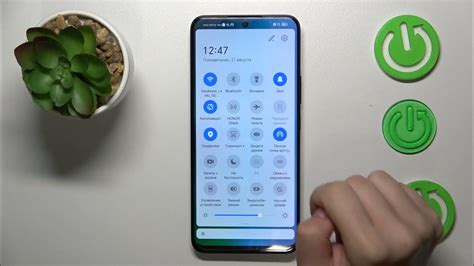
Для подключения ноутбука к Wi-Fi через смартфон Android Honor необходимо установить и настроить приложение-точку доступа на смартфоне. Это приложение позволит создать Wi-Fi сеть, к которой можно подключить ноутбук.
Чтобы установить приложение-точку доступа на смартфоне Honor, выполните следующие шаги:
- Откройте Google Play Маркет на вашем смартфоне.
- Найдите "приложение-точка доступа" и установите его.
- Зайдите в приложение и настройте Wi-Fi сеть.
- Нажмите "Старт" или "Включить" для создания Wi-Fi сети.
Теперь ваш смартфон Honor готов к использованию. Подключите к нему ноутбук и наслаждайтесь Wi-Fi сетью.